ก่อนเข้าตอนที่ 4 ขอแก้ไขในส่วนตอนที่ 3 ครับ เริ่มจากไปที่ My_Style_Include -> Graphics -> Templates -> my_style_1 -> HD768 -> singlepa(with titlebar)
จากนั้นไปที่ My_Style_Include -> Graphics -> Pages -> SxW_Style_Startup
จากนั้นให้คัดลอกข้อความที่อยู่ในช่อง EquipSymLib
แล้วคลิกขวาเลือก Page Properties จากนั้นเปลี่ยน Style เป็น my_style_1 แล้วกด OK
จากนั้นนำข้อความ Equipment มาใส่ในช่อง EquipSymLib
ขั้นตอนการสร้าง Starter Project
เริ่มจากไปที่ Citect Explorer แล้วคลิกขวาที่ My Projects แล้วเลือก New Project
ตั้งชื่อไฟล์เป็น My_Style_1_HD768_titlebar แล้วเลือก Starter Project เป็น SxW_Style_1_HD768_titlebar
ไปที่ Project Editor -> System -> Include Projects
เปลี่ยน Project จาก SxW_Style_Include เป็น My_Style_Include
แก้ไขข้อมูลตาหน้าต่างๆใน Page
แล้วเลี่ยน Style เป็น my_style_1 ทุกหน้า
จากนั้นนำข้อความในแต่ละหน้ามาใส่ในช่อง EquipSymLib โดยแบ่งการแก้ไขเป็น 3 กุล่ม
1. Alarm, Disable, SOE
3. Variable Tags, Manual Override, Control Inhibit
จากนั้นไปที่ Graphic Editor -> File -> Defaults
เปลี่ยน Style จาก sxw_style_1 เป็น my_style_1
ไปที่ Citect Explorer คลิกขวาที่ My_Style_1_HD768_titlebar แล้วเลือก Backup
เลิอกเครื่องหมายถูกหน้าช่อง Save Included Projects เพื่อให้รวม Include Project (ในที่นี้คือ My_Style_Include)
เมื่อ Backup เสร็จจะได้ไฟล์นามสกุล .ctz มาและขึ้นหน้าต่างว่า Backup Complete
จากนั้นให้ลบไฟล์ My_Style_1_HD768_titlebar กับ My_Style_Include ออกแล้วคลิกขวาที่ My Projects เลือก Restore
ให้ทำการ Browse หาไฟล์ .ctz ที่ Backup ไว้จากนั้นเลือกเครื่องหมายถูกหน้าช่อง My_Style_Include แล้วเลือก New Project ตั้งชื่อไฟล์จากนั้นคลิก OK
จะมีกล่องข้อความยืนยันคลิก Yes
เมื่อ Restore เสร็จจะมีหน้าต่างขึ้นมาว่า Restore Complete
การนำ Starter Project มาใช้
คัดลอกไฟล์ My_Style_1_HD768_titlebar.ctz ที่ Backup ไปวางในโฟลเดอร์ C:\ProgramData\Schneider Electric\Vijeo Citect 7.50\Starter
คลิกขวาที่ My Projects เลือก New Project
ตั้งชื่อโปรเจค จะสังเกตได้ว่าในช่อง Starter Project จะมี My_Style_1 ขึ้นมาให้เลือกใช้แล้ว
ตอนท้ายมีขั้นตอนการทำเป็นวิดีโอสามารถรับชมได้ครับ
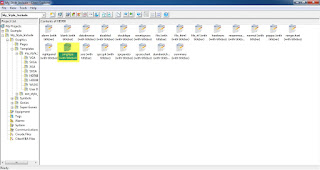







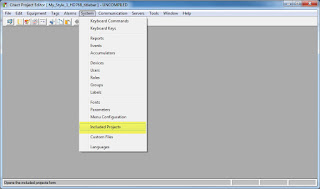



















ความคิดเห็น
แสดงความคิดเห็น